「POCO X7 Proを購入したのに、なぜか着信しない…」とお困りではありませんか?
突然通知が来ない、あるいは着信音が鳴らないといった症状は、非常にストレスを感じるものです。
この問題は、sim設定やAPNの設定不備といった通信関連の単純なミスから、ソフトウェアのバグ、さらにはXiaomi独自のHyperOSにおけるバックグランドの制御が原因かもしれません。
また、データセーバーやアプリ通信の制限、あるいは通知をそもそもオフにしているなど、見落としがちな設定が影響しているケースも少なくありません。
この記事では、POCO X7 Proで着信しないという問題に対して、考えられる原因を一つずつ丁寧に解き明かし、誰でも試せる具体的な解決策までを網羅的に解説していきます。
POCO X7 Proで着信しない?考えられる原因
- ソフトウェアのバグによる着信不良の報告
- SIM設定やデュアルSIM利用時の落とし穴
- 意外と見落としがちなAPNの設定不備
- バックグランドの制御が原因かの見極め
- データセーバーが通知を妨げている可能性
ソフトウェアのバグによる着信不良の報告

POCO X7 Proで突然着信ができなくなる問題に直面した際、多くの方は端末の物理的な故障を心配されるかもしれません。
しかし、その原因はハードウェアではなく、OS(オペレーティングシステム)に含まれるソフトウェアのバグである可能性が非常に高いと考えられます。
これは、特定の条件下で複数のユーザーから同様の症状が報告されていることから推測できます。
もしハードウェアの初期不良であれば、症状の発生はもっとランダムになるはずです。
しかし、実際には特定のOSバージョンで不具合報告が集中する傾向にあります。
つまり、あなた一人の端末だけの問題ではなく、ソフトウェア全体が抱える共通の課題かもしれない、ということです。
まずは落ち着いて、ソフトウェアの側面から原因を探っていくことが解決への近道となります。
具体的には、ユーザーコミュニティや価格.comなどのレビューサイトで、過去に特定のファームウェアバージョン(例: 2.0.9.0.VOJMIXM)において、不具合の報告が相次いでいました。
その多くは、「スマートフォンを数時間操作せずに放置した後、電話をかけても着信しない」「一度こちらから発信操作を行うと、しばらくの間は正常に着信するようになる」といった、再現性のある内容です。
この現象は、スマートフォンがバッテリーを節約するためにスリープモードへ移行した際に、通信を維持するための重要なプロセスまで誤って終了させてしまい、外部からの呼び出しに応答できなくなる、というソフトウェアの不具合の典型的なパターンです。
多くの場合、このような問題は、メーカーが提供するソフトウェア・アップデートによって修正されます。
まずはここから!OSバージョンの確認と更新
問題解決の最も基本的で効果的な第一歩は、お使いの端末のソフトウェアを常に最新の状態に保つことです。
メーカーはユーザーからの不具合報告を基に、問題点を修正した更新プログラムを定期的に配信しています。
古いOSバージョンのまま使用している場合は、アップデートを行うだけで問題が解決する可能性があります。
確認と更新の手順:「設定」アプリを開き、「デバイス情報」→「OSバージョン」の順にタップして、利用可能なアップデートがないかを確認します。
アップデート実行時の注意点
OSのアップデートは重要な操作ですので、以下の点に注意して行ってください。
- 安定したWi-Fi環境:アップデートファイルのサイズは大きい場合があるため、モバイルデータ通信ではなく、安定したWi-Fi環境での実行を推奨します。
- 十分なバッテリー残量:更新の途中で電源が切れると、システムが破損する恐れがあります。バッテリー残量が50%以上ある状態、できれば充電しながら行うのが安全です。
- データのバックアップ:万が一の事態に備え、写真や連絡先など、大切なデータは事前にバックアップしておくことをお勧めします。
ただし、その後のアップデート(例: 2.0.101.0.VOJMIXM以降)で大多数の着信問題は解決したと報告されていますが、一部のユーザーからは「最新版にしても状況が変わらない」という声も聞かれます。
これは、アップデートが全ての原因を取り除く万能薬ではないことを示しています。
ユーザー一人ひとりの使用環境(インストールしているアプリの組み合わせ、利用しているSIMカードの種類など)が複雑に影響し合い、別の問題を引き起こしている可能性も考えられます。
このため、OSの更新は必須の対策ですが、それでも改善しない場合は、他の設定も見直していく必要があります。
SIM設定やデュアルSIM利用時の落とし穴

前述の通り、ソフトウェアのアップデートでも問題が改善しない場合、次に目を向けるべきは通信の心臓部であるSIMカードとその設定です。
スマートフォンが外部と通信するための唯一の接点であり、ここでの物理的、あるいは設定上の小さなつまずきが、着信できないという大きな問題に直結します。
特に、POCO X7 Proのように2枚のSIMカードを同時に利用できるデュアルSIM対応端末では、設定項目が多岐にわたるため、意図しない設定ミスが原因となっているケースは少なくありません。
ここでは物理的な側面と設定上の側面、両方から詳しく解説していきます。
SIMカードの物理的な接触不良
まず考えられるのは、SIMカードと端末の物理的な接触不良です。
一見問題ないように見えても、SIMカードトレイの抜き差しを繰り返したり、長期間使用したりする中で、目に見えないレベルの問題が発生していることがあります。
- 端子の汚れ:SIMカードの金色ICチップ部分に、指の皮脂や微細なホコリが付着し、電気的な接触を妨げている。
- SIMトレイの歪み:わずかな歪みによって、SIMカードが正しい位置からズレてしまい、接触が不安定になっている。
- SIMカード自体の劣化:長年使用しているSIMカードは、経年劣化により破損したり、性能が低下したりすることもあります。
まず試したいSIMカードの抜き差しと清掃
原因を切り分けるためにも、以下の手順でSIMカードのメンテナンスを試してみることを強くお勧めします。
この簡単な作業だけで、あっさりと問題が解決する事例も多く報告されています。
- スマートフォンの電源を完全にオフにします。
- 付属のSIMピンを使い、本体側面の穴に差し込んでSIMトレイを取り出します。
- SIMカードを取り外し、金色のICチップ部分を、乾いた柔らかい布(メガネ拭きなど)で優しく拭います。
- SIMトレイにカードを正しい向きで戻し、再び端末に挿入します。
- スマートフォンの電源をオンにし、正常に電波を掴むか確認します。
作業時の注意点
SIMカードは精密な電子部品です。
ICチップ部分には直接指で触れないようにし、水分や静電気にも十分注意してください。
また、清掃時に端子を傷つけないよう、力を入れすぎないことが重要です。
デュアルSIM設定の複雑な罠
物理的な問題が見られない場合、次は設定上の問題、特にデュアルSIM利用時の設定を疑います。
2つの回線を使い分けられるのは非常に便利ですが、その分、設定が正しくないと通信が不安定になる原因となります。
最も重要なポイントは、「通話」と「データ通信」の役割分担が正しく設定されているか、という点です。
例えば、「SIM1を通話用、SIM2をデータ通信用」と設定しているにもかかわらず、通話用のSIM1がVoLTEにうまく接続できていないと、着信に失敗することがあります。
VoLTEとは?
VoLTE(ボルテ)とは「Voice over LTE」の略で、4G/5Gのデータ通信網を利用して高音質な音声通話を実現する技術です。
現在の音声通話の主流であり、このVoLTEでの接続ができないと、多くのキャリアで正常な発着信ができなくなります。
つまり、データ通信を担うSIMの設定が、もう一方の通話用SIMのVoLTE接続に影響を与え、結果として着信できなくなるという、一見すると分かりにくい現象が起こり得るのです。
「データ通信はできているのに、なぜか電話だけが繋がらない…」という場合は、このデュアルSIM設定のどこかに見落としがある可能性が高いですよ。
一つずつ確認していきましょう。
設定を見直す際は、以下の項目を重点的に確認してください。
- デフォルトSIMの設定:「設定」→「SIMカードとモバイルネットワーク」で、「通話」と「データ」の項目が、それぞれ意図したSIM(SIM1かSIM2)に割り当てられているか確認します。
- VoLTE設定の有効化:通話用に指定しているSIMの設定画面(SIMカードのステータス等)で、「VoLTE通話」や「4G/5G通話」のオプションがオンになっているか確認します。
これらの設定を見直した後は、必ず端末を一度再起動してください。
設定の変更をシステムに正しく反映させるための重要な手順です。
意外と見落としがちなAPNの設定不備

ソフトウェアやSIMカードに物理的な問題が見られない場合、次に探るべきはAPN(アクセスポイント名)の設定です。
これは少し専門的に聞こえるかもしれませんが、着信トラブルの原因としては非常に多く、特に見落とされがちなポイントになります。
APNを分かりやすく例えるなら、スマートフォンが契約している携帯電話会社の専用インターネット接続口にアクセスするための「住所」と「合言葉」のようなものです。
この情報が間違っていると、たとえアンテナマークが立っていても、スマートフォンはデータ通信網に正しく接続することができません。
「アンテナは立っているのに、なぜかネットに繋がらない…」という経験はありませんか?その原因の多くが、このAPN設定の不備なのです。
そして、このデータ通信の不備が、巡り巡って着信できない問題に繋がります。
前述の通り、現在の音声通話の主流であるVoLTEは、データ通信網を利用して音声のやり取りを行う仕組みです。
したがって、APN設定が不正確でデータ通信が不安定になっていると、VoLTEでの待受登録に失敗し、結果として電話の着信ができなくなる、という事態に陥ります。
なぜAPN設定の不備が起こるのか
特に、大手キャリア(ドコモ、au、ソフトバンク)以外のMVNO(いわゆる格安SIM)を利用している場合に、この問題は発生しやすくなります。
MVNOは大手キャリアの回線を借りてサービスを提供していますが、インターネットへの接続口(APN)は自社独自のものを使用しています。
POCO X7 ProのようなSIMフリー端末は、多くの通信会社のAPN情報をあらかじめ内蔵しています。
しかし、新しい料金プランや、次々と登場するMVNOの全ての情報が網羅されているわけではありません。
そのため、SIMカードを挿入しただけではAPNが自動で正しく設定されず、手動での設定や確認が必要になるのです。
APN設定の確認と修正手順
ご自身の端末のAPN設定が正しいか、以下の手順で確認してみましょう。
設定に必要な正しい情報は、必ず契約している通信事業者(povo、IIJmio、楽天モバイルなど)の公式サイトで確認してください。
- 「設定」アプリを開き、「SIMカードとモバイルネットワーク」をタップします。
- 設定を確認したいSIMカード(SIM 1 または SIM 2)を選択します。
- 「アクセスポイント名(APN)」という項目をタップします。
- 現在選択されているAPN(通常は丸いチェックマークが付いています)をタップし、表示される詳細設定画面と、公式サイトの情報を丁寧に見比べます。
- 情報が異なる場合は、画面の指示に従って新しいAPNプロファイルを作成するか、既存のものを編集して、正しい情報を入力し保存します。
一般的なAPN設定項目の例
通信会社によって設定項目は異なりますが、一般的には以下のような情報を確認・入力します。(内容はあくまで一例です)
| 設定項目名 | 入力内容の例 |
|---|---|
| 名前 | 分かりやすい任意の名前(例: My SIM) |
| APN | 事業者から指定された文字列(例: example.ne.jp) |
| ユーザー名 | 事業者から指定されたID(例: user) |
| パスワード | 事業者から指定されたパスワード(例: password) |
| 認証タイプ | CHAP または PAP など |
設定変更後の最重要ポイント
APN設定を新規作成または編集・保存した後は、必ずスマートフォンを一度再起動してください。
再起動を行うことで、初めて新しい設定がシステムに正しく読み込まれ、ネットワークへの接続が試みられます。
この手順を忘れると、せっかく設定を修正しても問題は解決しないため、注意が必要です。
バックグランドの制御が原因かの見極め

Xiaomi端末に搭載されている「HyperOS」(旧MIUI)は、バッテリー消費を抑えるために、バックグラウンドで動作するアプリを積極的に制限する、独自の省電力機能が強力に働くことで知られています。
このバックグランドの制御が原因で、「電話」アプリやメッセージアプリがスリープ状態の間に強制的に終了させられてしまい、着信や通知が届かなくなるケースが非常に多く報告されています。
たとえバッテリー残量に余裕があっても、この機能は自動的に作動します。
そのため、ユーザー自身が「このアプリは制限しないで」という設定を個別に行う必要があります。
バッテリー設定の見直しポイント
特に重要なのは、標準の「電話」アプリや、LINE、楽天リンクといった通話に使用するアプリの設定です。
以下の手順で設定を見直してみてください。
手順:
1. ホーム画面で対象のアプリのアイコンを長押し
2. 表示されたメニューから「アプリ情報」(ⓘマーク)をタップ
3. 「バッテリー」または「バッテリーセーバー」の項目を選択
4. 設定を「制限なし」に変更
この設定により、端末がスリープ状態になってもアプリがバックグラウンドで待機し続けることができるようになり、着信を正常に受けられるようになる可能性が高まります。
データセーバーが通知を妨げている可能性
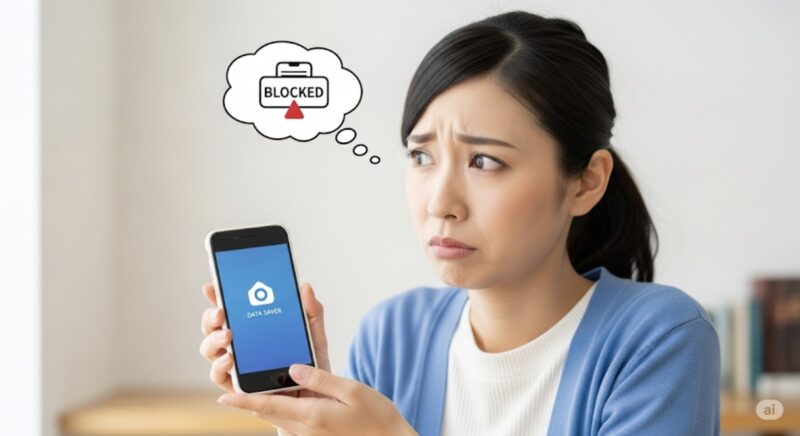
前述のバッテリー設定と似ていますが、モバイルデータ通信量を節約するための「データセーバー」機能も、着信を妨げる一因となり得ます。
データセーバーがオンになっていると、スマートフォンはバックグラウンドでのデータ通信を厳しく制限します。
これにより、LINE通話や楽天リンクのようなデータ通信を利用して着信するタイプのアプリが、着信の信号を受け取れなくなることがあります。
通常、標準の電話回線による着信には直接影響しないことが多いですが、VoLTEの通信に何らかの影響を与え、結果として着信が不安定になる可能性もゼロではありません。
もしデータ通信量を気にする必要がないプランを契約している場合や、着信の安定性を最優先したい場合は、データセーバー機能自体をオフにしてみるのが一つの手です。
あるいは、データセーバーをオンにしたままでも、特定のアプリだけを制限の対象外に設定することも可能です。
データセーバーの例外設定
確認手順:「設定」→「ネットワークとインターネット」(または「SIMカードとモバイルネットワーク」)→「データ使用量」→「データセーバー」と進み、機能をオフにするか、「無制限データ」の項目から「電話」アプリなどを例外として許可してください。
POCO X7 Proで着信しない時の設定見直し術
- 通知が来ない時に確認したい基本項目
- そもそもオフにしている通知設定はないか
- アプリ通信の制限を個別に解除する方法
- 基本的な着信音ボリュームやマナーモード
- POCO X7 Proで着信しない問題の解決策まとめ
通知が来ない時に確認したい基本項目

着信の問題に直面したとき、複雑な原因を疑う前に、まずはごく基本的な通知設定を見直してみましょう。
特にXiaomiのHyperOSは、他のAndroid端末と比較して通知に関する設定項目が細分化されているため、意図せずオフになっていることがあります。
通知が来ないと感じる場合、アプリからの通知そのものがシステムレベルでブロックされているのかもしれません。
まず、以下の項目を確認してください。
通知シェードの許可
これは、画面上部からスワイプして表示される通知センターに、アプリからの通知を表示させるための許可設定です。
ここがオフになっていると、通知は来ているのに画面には何も表示されない、という事態になります。
確認手順:「設定」→「通知とステータスバー」→「アプリごとの通知」→「電話」アプリを選択し、「通知シェード」がオンになっているか確認します。
アプリの自動起動設定
前述のバッテリー設定とも関連しますが、端末の再起動後などにアプリが自動的にバックグラウンドで起動するための許可設定です。
これがオフだと、手動でアプリを起動しない限り、通知を受け取れないことがあります。
確認手順:「設定」→「アプリ」→「自動起動」に進み、「電話」やLINEなどの重要なアプリがオンになっていることを確認してください。
HyperOSは親切心から多くの機能を自動で制御してくれますが、それが裏目に出ることもあります。
着信のような重要な機能については、手動で許可を与える設定が必要になる、と覚えておくと良いでしょう。
そもそもオフにしている通知設定はないか

基本的ながら最も見落としやすいのが、通知設定をそもそもオフにしているケースです。
おやすみモード(DNDモード)やサイレントモードが有効になっていると、当然ながら着信音は鳴らず、通知も制限されます。
画面上部のステータスバーに月のアイコンや進入禁止のようなアイコンが表示されていないか確認してみてください。
もし表示されている場合は、クイック設定パネルからこれらのモードをオフにしましょう。
また、アプリごとに通知を許可・ブロックする設定も存在します。
「電話」アプリ自体の通知が、何かの操作の拍子にオフになってしまっている可能性も考えられます。
アプリごとの通知許可を確認する手順
以下の手順で、「電話」アプリに対する通知が全て許可されているか、詳細に確認することができます。
| 手順 | 操作内容 |
|---|---|
| 1 | 「設定」アプリを開く |
| 2 | 「通知とステータスバー」をタップ |
| 3 | 「アプリごとの通知」をタップ |
| 4 | 一覧から「電話」アプリを探してタップ |
| 5 | 一番上の「通知を表示」がオンになっていることを確認 |
| 6 | 「着信」などの各通知カテゴリがオンになっていることも確認 |
特に、通知カテゴリが細かく分かれている点に注意が必要です。
例えば、「着信」はオンでも「不在着信」がオフになっている、といったケースもあり得ます。
全ての項目に目を通し、必要な通知が許可されているかを確認することが大切です。
アプリ通信の制限を個別に解除する方法
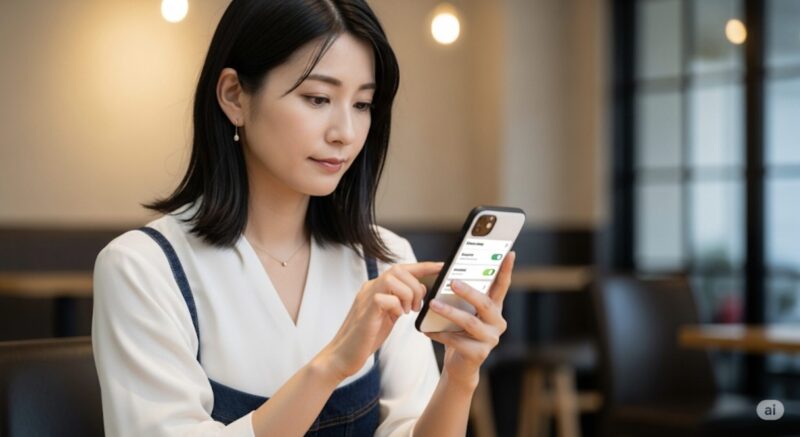
データセーバー機能とは別に、HyperOSにはアプリごとにモバイルデータやWi-Fiの使用を制限する機能が備わっています。
このアプリ通信の制限が、意図せず「電話」アプリなどに適用されていると、着信に失敗する原因となります。
この設定は、特定のアプリによる過剰なデータ通信を防ぐためのものですが、通話アプリに対して有効にしてしまうと、正常な動作を妨げることになります。
特に、Wi-Fiに接続している時だけ着信できなくなる、あるいはモバイルデータ通信の時だけ着信できない、といった症状がある場合は、この設定を疑ってみる価値があります。
データ使用の制限を解除する手順
以下の手順で、アプリがWi-Fiとモバイルデータの両方を使用できるように設定されているか確認し、必要であれば制限を解除してください。
手順:
1. ホーム画面で「電話」アプリのアイコンを長押し
2. 表示されたメニューから「アプリ情報」(ⓘマーク)をタップ
3. 「データ使用を制限する」の項目を選択
4. 「WLAN」と「モバイルデータ」の両方にチェックが入っていることを確認
5. もしチェックが外れていれば、チェックを入れて「OK」をタップ
この設定を見直すことで、どのような通信環境下でもアプリがネットワークに接続できるようになり、着信の安定性が向上する可能性があります。
基本的な着信音ボリュームやマナーモード

「通知は画面に来るのに音が鳴らない」という場合に、まず確認すべきなのが、着信音のボリューム設定とマナーモードです。
これは非常に初歩的な点ですが、意外と見落としがちなポイントでもあります。
端末側面の音量ボタンを押した際に表示されるスライダーで、着信音量の設定を確認しましょう。
ベルのアイコンのついたスライダーが一番左(ミュート)になっていないか確認してください。
メディア音量と着信音量は別
Androidスマートフォンでは、動画や音楽の「メディア音量」と、「着信音・通知音」の音量は個別に設定されています。
音量ボタンを押しただけではメディア音量しか調整されない設定になっていることもあるため、スライダー右側の設定ボタン(歯車や三点リーダーなど)をタップして、全ての音量設定を確認することをお勧めします。
また、マナーモード(サイレントモード、バイブレーションモード)が設定されていると、当然ながら着信音は鳴りません。
クイック設定パネルや設定メニューから、現在のモードを確認し、必要であれば通常モードに戻してください。
これらの基本的な設定を確認するだけで、音が鳴らない問題はあっさり解決することがあります。
複雑な設定を触る前に、まずは足元から確認していくことが重要です。



